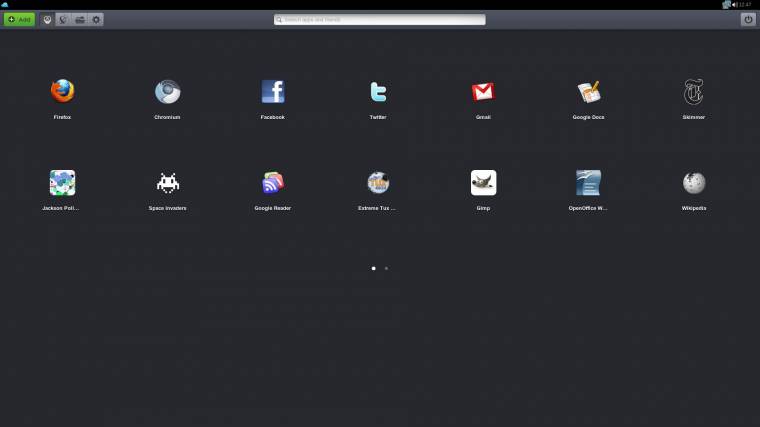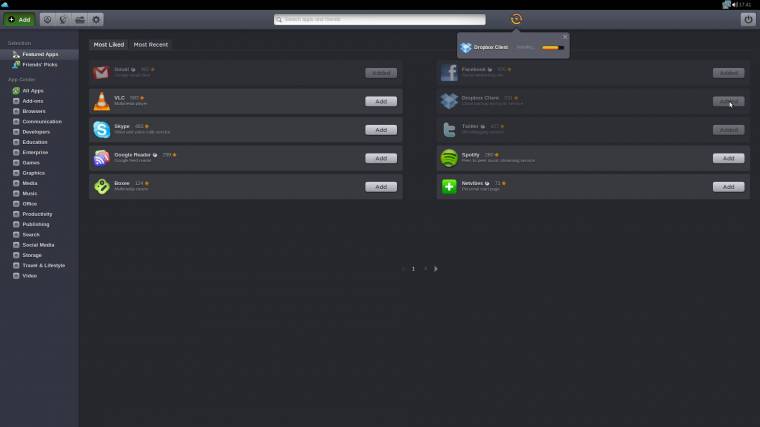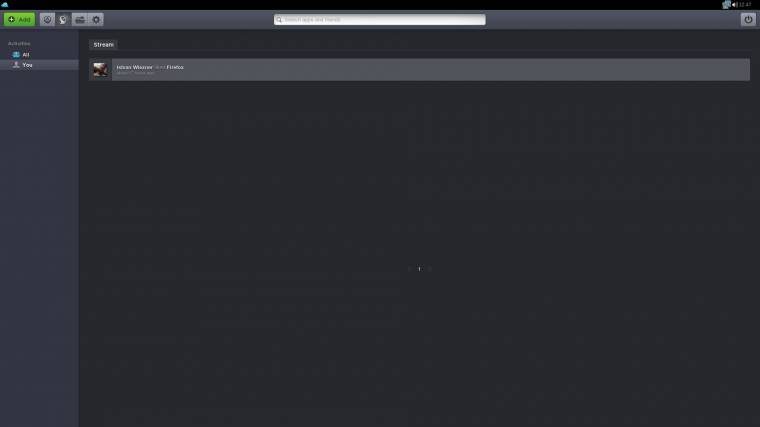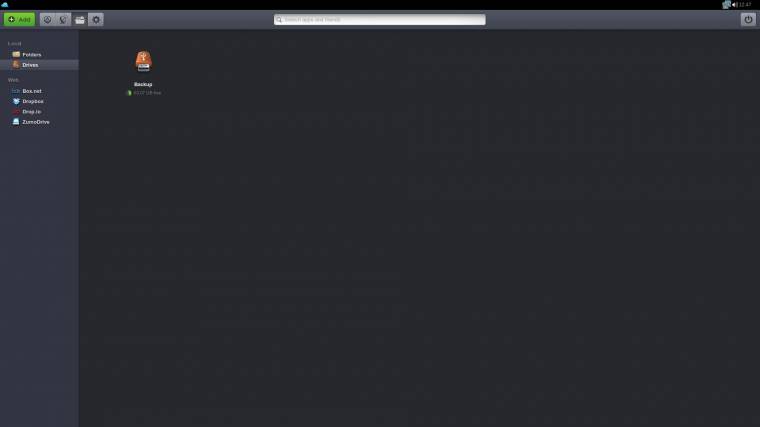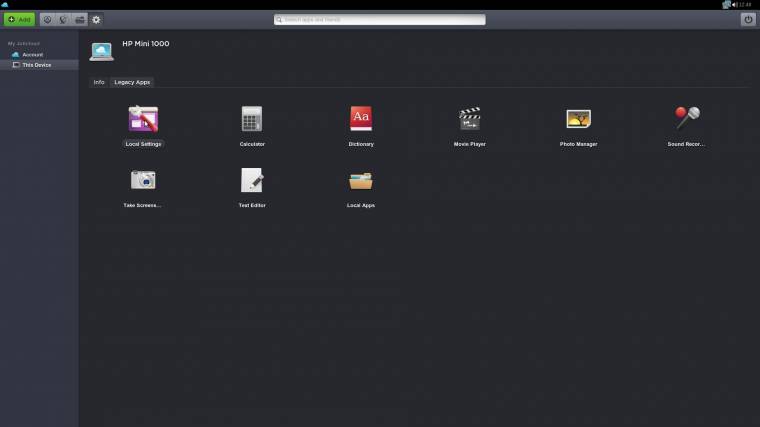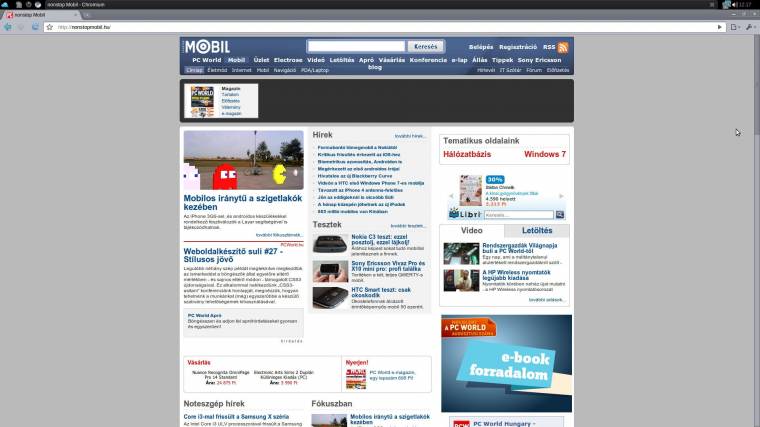A netbook-korszak hajnalán sokan úgy gondolták, hogy eljött végre a Linux ideje: a jobbára Intel Atom processzorokkal szerelt, könnyedén hordozható gépek meglehetősen gyenge teljesítményt nyújtottak - sőt, nyújtanak még napjainkban is.

Egy XP futtatása szerencsére nem jelent problémát ezen masinákon sem, azonban a különféle pingvines disztribúciók még a veterán Windows-nál is kevesebb erőforrást igényelnek, ráadásul ingyen vannak, korszerűek, biztonságosak, így logikus lenne a használatuk.
A gyakorlat viszont megmutatta, hogy a felsorolt előnyök nem igazán számítanak a vásárlóknál, hiszen a többség egyszerűen nem kívánta leváltani a már megszokott, bevált eszközeit - érthető ez az álláspont is. Így a Linux ezen a területen is a háttérbe szorult, azonban ez nem jelenti azt, hogy a szimpatizánsai ne lennének képesek igazán nagy durranásokkal előállni - remek példa erre a Jolicloud OS.
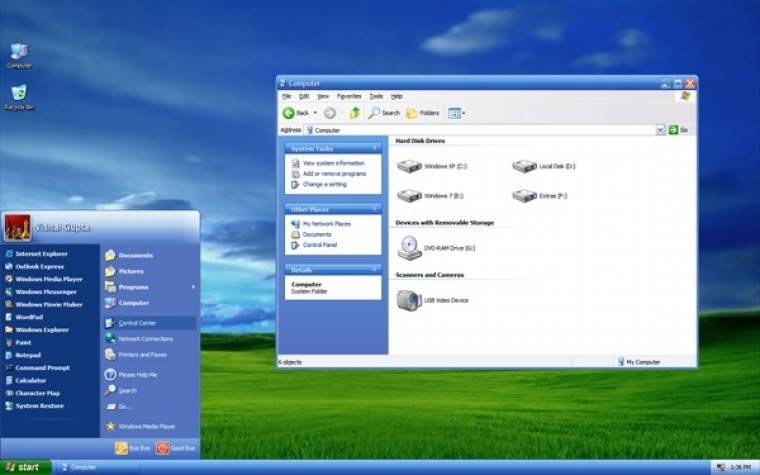
Az operációs rendszer az Ubuntu Linuxra épül, az egyediségét pedig az alaposan átgondolt kezelőfelülete adja, amelyet kimondottan a netbookok alacsony átlójú és felbontású kijelzőihez optimalizáltak - alatta egyébiránt a GNOME grafikus környezet bújik meg. A készítők külön kiemelték, hogy az OS - mint már a nevéből is sejthető - a „felhőben" való életre lett hangolva: van Facebook- és Twitter-kliens, de például külön alkalmazásként futhat a Gmail, vagy épp a Google Docs is.
Érdekesen hangzik, de a puding próbája egy operációs rendszer esetében általában nem szokott olyan egyszerű lenni. Szerencsére a Jolicloud 1.0-ás verzióját minden további nélkül lehet úgy telepíteni a Windows mellé, hogy közben nem szükséges partícionálni, mégpedig az Ubuntuval is szállított Wubi nevű program segítségével.
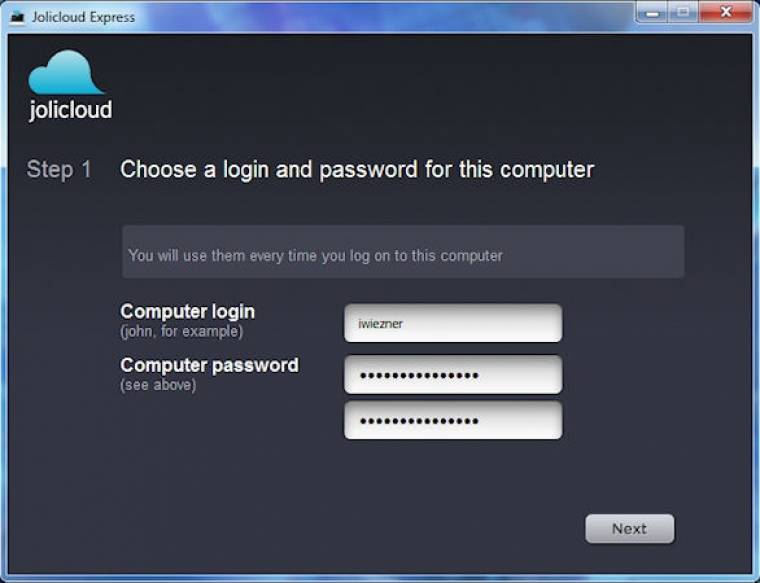
A szoftver lényegében egy lemezképfájlt hoz létre a felhasználó által megadott partíción, majd módosítja a Windows bootloaderét - a számítógép következő újraindításakor pedig ki lehet választani, hogy melyik rendszer töltődjön be. Amennyiben a Jolicloud nem kívánttá válik, akkor a Vezérlőpultból ugyanúgy el lehet távolítani, mint bármelyik másik programot.
A telepítése rendkívül egyszerű ezen módszerrel: a hivatalos weboldalukról le kell tölteni a 16 megabájtos Wubit (amelyet átneveztek Jolicloud Express-re, de ez részletkérdés), majd nyilván el kell indítani. Az eltéveszthetetlen Get Started gombra való kattintás után meg kell adni a Jolicloudban használni kívánt felhasználónevet és jelszót, majd második lépésben ki kell választani a rendszer telepítési helyét, és a lemezképfájl méretét.
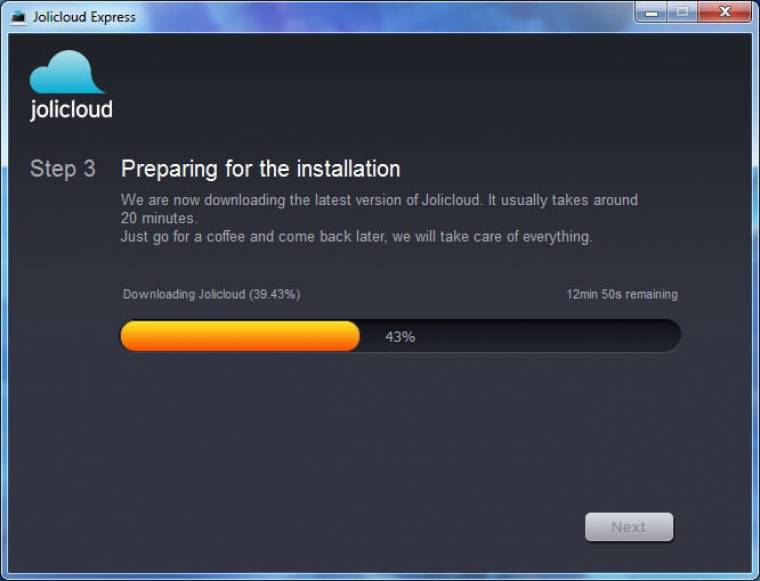
Ezek után a módosított Wubi elkezdi letölteni a rendszer állományait, és felmásolja őket a lemezképbe. Végső lépésként újra kell indítani a számítógépet, majd a bootmenüben az új operációs rendszert kell kiválasztani, hogy végbemenjen a telepítés utolsó fázisa.
Az első valódi indítás alkalmával létre kell hozni egy Jolicloud fiókot, és meg kell adni a netbook típusát - ezzel úgymond „aktiválva" a rendszert. A kezdőképernyő kellemesen egyszerű: fent található egy csík, amely bal oldalán látható egy felhő-ikon: erre kattintva lehet az összes ablakot a háttérbe zárni. Ettől jobbra jelennek meg az elindított programok ikonjai, és végül a képernyő jobb szélén foglal helyet az értesítési terület.
Alatta négy menüikon látható, a zöld „Add" feliratúval lehet elérni a telepítéskezelőt. Az alkalmazásokat kategóriákba rendezték a jobb átláthatóság végett, amely nyilván ésszerű megoldás. Amennyiben specifikusan egy programra lenne szükség, akkor a középen látható, univerzális keresőmezőt kell igénybe venni - ez egyébként hasonlóan működik a Windows 7-es társához, a gépen lévő programok közt is kutat.
Fontos megemlíteni, hogy a Jolicloud indítóképernyőire csak azon szoftverek kerülnek fel, amelyek innen lettek telepítve. A kínálat meglehetősen bőséges, de a rendszer készítői szerencsére nem távolították el a Synaptic-csomagkezelőt sem, csak épp a segítségével leszedett programok indításához szükség lesz néhány kattintásra.
Visszatérve az ikonokra: az "Add" melletti első az indítóképernyőket hozza be, amelyek száma telepített alkalmazásoktól függ. Az ikonokat természetesen lehet rendezni a képernyők közt, a nevükre kattintva pedig könnyedén el is lehet távolítani őket. A felugró menüben látható még egy Like-gomb is, azonban itt nem a facebookosról van szó: a Jolicloud saját közösségi rendszerében lehet véleményt nyilvánítani vele, emiatt kellett létrehozni a telepítéskor a fiókot.
Ehhez kapcsolódik a balról harmadik ikon (a műholdas), amely a közösség eseményeit dolgozza fel, méghozzá Twitter-szerűen. Ennél már jóval érdekesebb az utolsó előtti főmenü, amely segítségével el lehet érni a gép meghajtóin lévő állományokat, továbbá négy ingyenes, online tárterületet nyújtó szolgáltató is ki lett linkelve.
Az ötödik, és egyben utolsó menü két fő részből áll: az Account szekcióban értelemszerűen megváltoztathatjuk a különféle beállításainkat, míg a This Device almenüben a GNOME-os programokat lehet elérni (például a Synaptic-kal telepítetteket).
Mint már korábban említettük, a rendszer állítólag rendkívül közösség- és felhő centrikus: van külön Facebook/Twitter/Gmail/Google Docs-kliens, csak épp nem úgy, ahogy azt elsőre gondolnánk.
Ezen „kliensek" különálló programokként futnak, azonban lényegében vezérlőelemeket nélkülöző böngészőablakokról van szó - szerencsére jobb egérgombbal elérhetőek olyan funkciók, mint például a vissza/előre, vagy az újratöltés.
Összességében rendkívül bíztatónak tűnik a Jolicloud, bár néhol ráfér még a csiszolás: például az ablakok alapértelmezett szürke színsémája kissé unalmas, ráadásul néha nehezen olvashatóak a menüpontok. Az indítóképernyő fő ikonjai sem túlságosan sokatmondóak, és a Synaptic-kal telepített programok sem jelennek meg benne - ám mindettől függetlenül rendkívül biztató fejlesztéssel állunk szemben, amely gyermekbetegségeit kinőve igazán nagy névvé válhat.